登录
- 微信登录
- 手机号登录
微信扫码关注“汇帮科技”快速登录
Loading...
点击刷新
请在微信【汇帮科技】内点击授权
300秒后二维码将过期
二维码已过期,点击刷新获取新二维码
登录
登录
其他登录方式
修改日期:2025-08-26 12:00
嘿,你是不是也遇到过这样的情况?做好的PPT想存成图片发朋友圈,或者上传到某个只支持图片的平台,结果发现一页页截图麻烦不说,清晰度还差到让人想哭。别急,今天我就来给你支几招,保管让你省时又省力!

首先,你打开浏览器,搜一下ZAMZAR这个工具。进入网站后,点“Choose Files”按钮,把PPT传上去。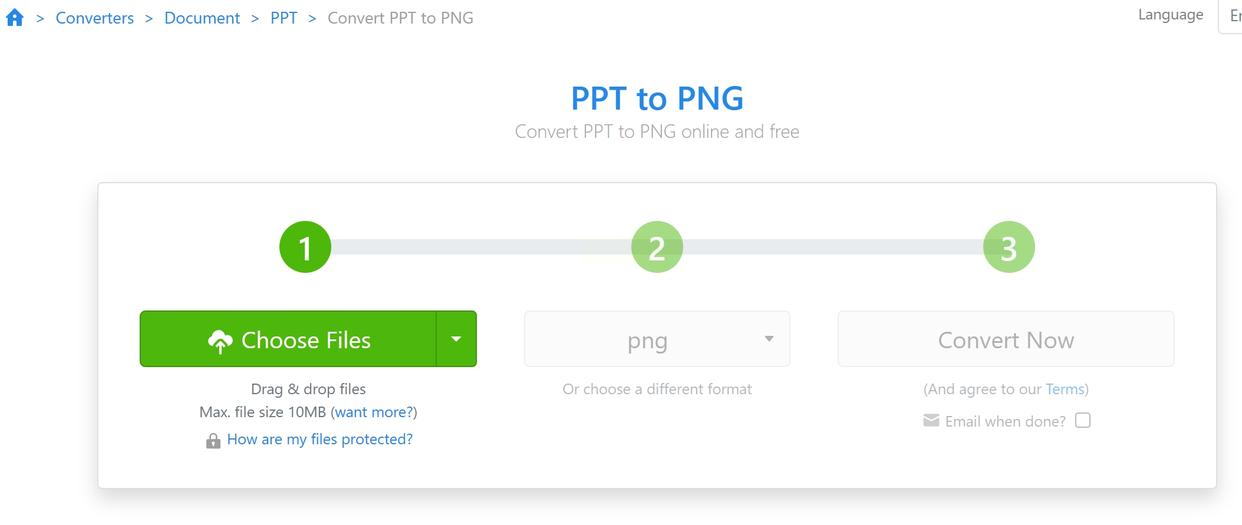 接着,选输出格式为PNG或者JPG,看你的需要。传完以后,点“Convert Now”开始转换。在线转换嘛,速度可能稍慢一点,你得耐心等等。
接着,选输出格式为PNG或者JPG,看你的需要。传完以后,点“Convert Now”开始转换。在线转换嘛,速度可能稍慢一点,你得耐心等等。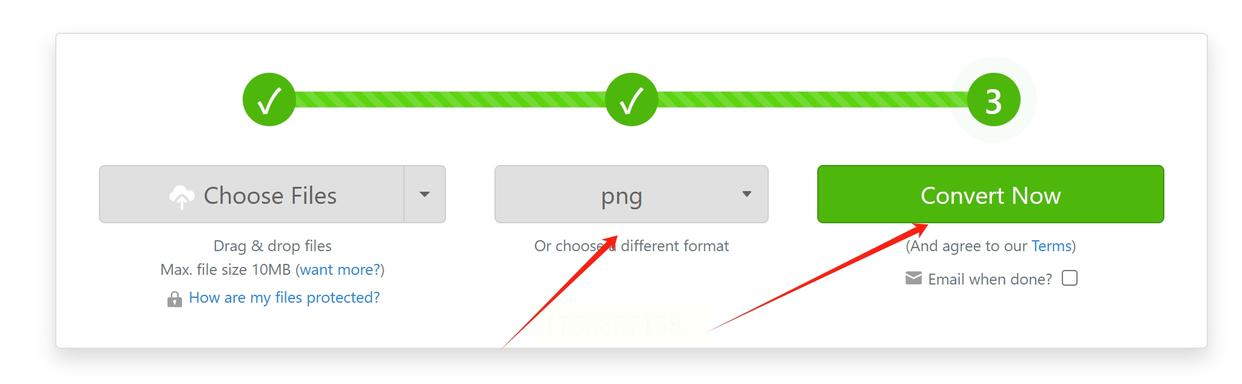 转换完成后,直接下载到电脑就能用了。
转换完成后,直接下载到电脑就能用了。
如果你特别注重图片清晰度,可以试试这个方法。先把PPT另存为PDF,然后用PDF-viewer这个软件打开。它支持批量导出图片,操作简单,画质也不错。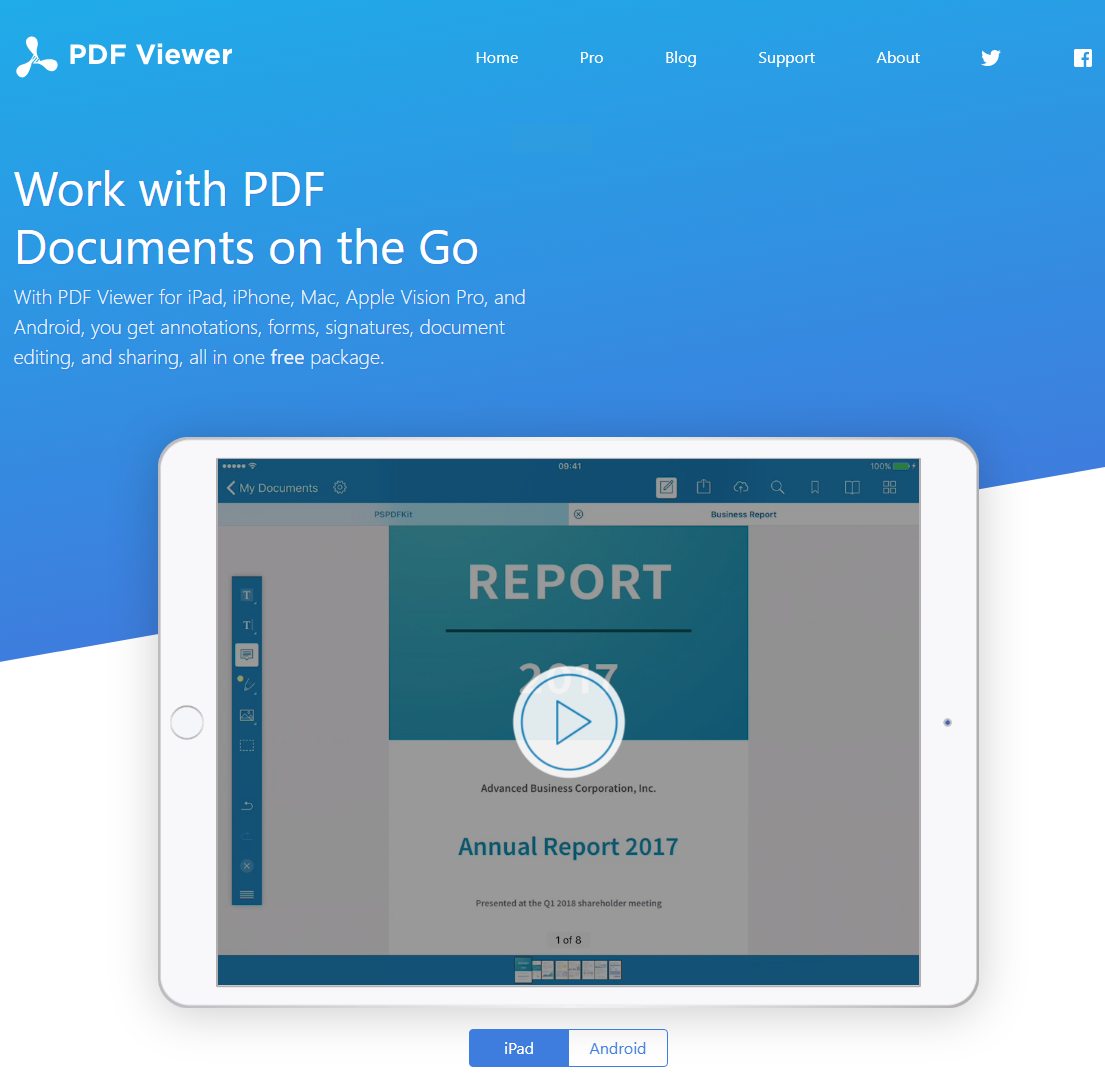
这一步超简单,先去下载一个汇帮PDF转换器。安装好后打开软件,选“PPT转图片”这个功能。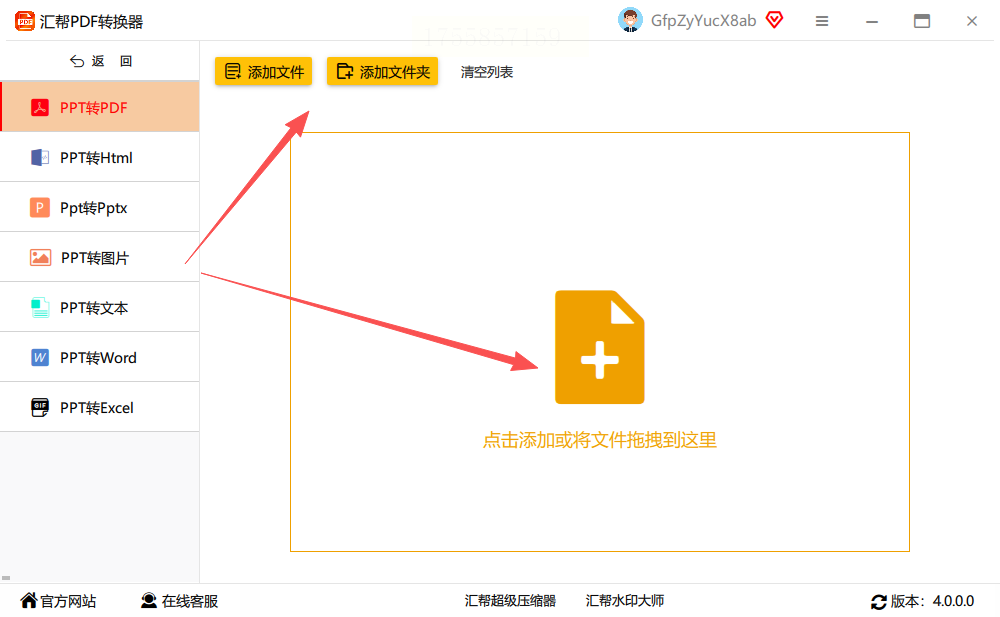 接着,把你要转换的PPT文件拖进去,它支持批量上传,大小也没限制。
接着,把你要转换的PPT文件拖进去,它支持批量上传,大小也没限制。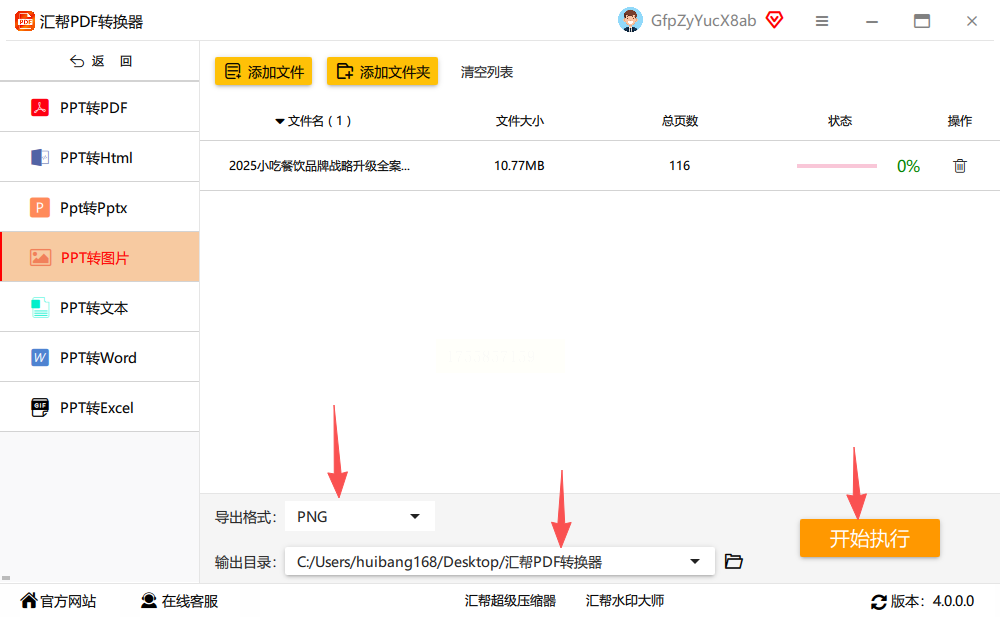 然后,在输出格式里选你想要的类型,比如PNG、JPG,基本上市面上常见的都支持。
然后,在输出格式里选你想要的类型,比如PNG、JPG,基本上市面上常见的都支持。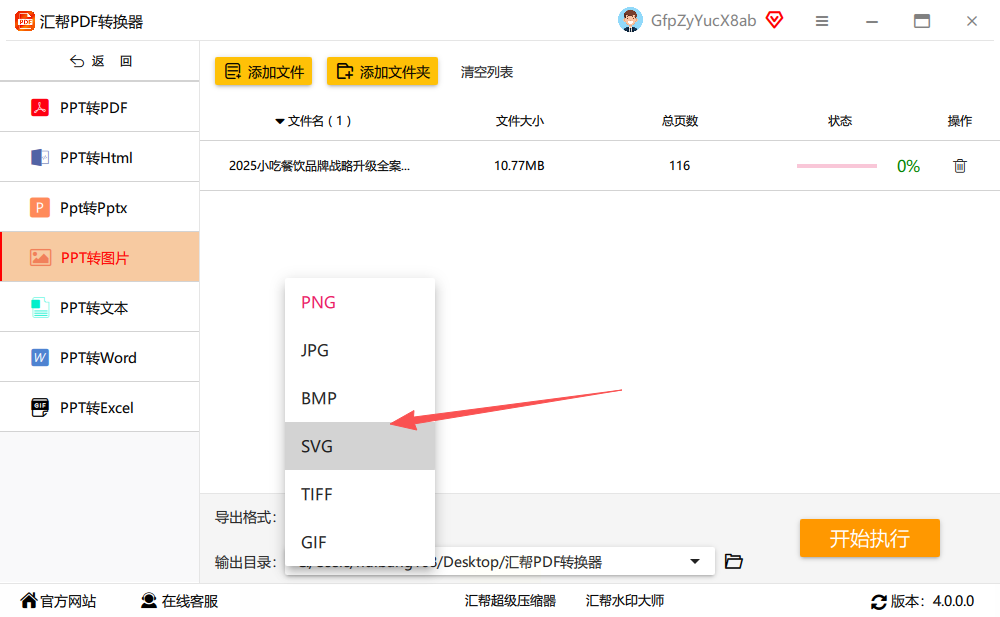 最后,设置保存路径,点“开始转换”就行了。转换完成后,原文件还会自动备份,特别贴心!
最后,设置保存路径,点“开始转换”就行了。转换完成后,原文件还会自动备份,特别贴心!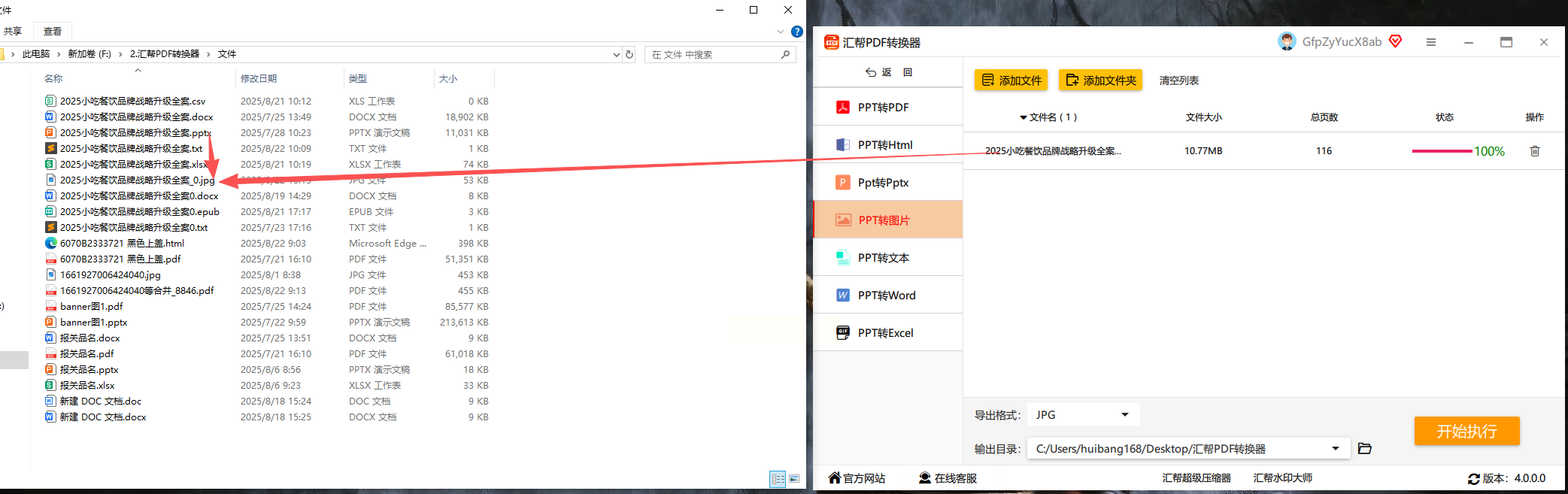
我最喜欢它的地方是安全可靠,所有转换都在本地完成,完全不用担心内容泄露,用起来特别踏实。
如果你只需要其中几页内容,用截图也挺方便。打开PPT,按键盘上的“Print Screen”键,或者用Snagit这类工具截图。然后粘贴到画图工具里剪裁一下,保存成图片就行。不过这个方法只适合少量转换,大批量的话会累到手软。
打开PPT文件,选“文件”菜单里的“另存为”。在保存类型中选JPEG或PNG格式,设置一下保存选项,比如是否带背景、调整尺寸等。点保存,它会问你是导出当前页还是全部,按需选择就行。这个方法不用装软件,但转换大量文件时有点慢。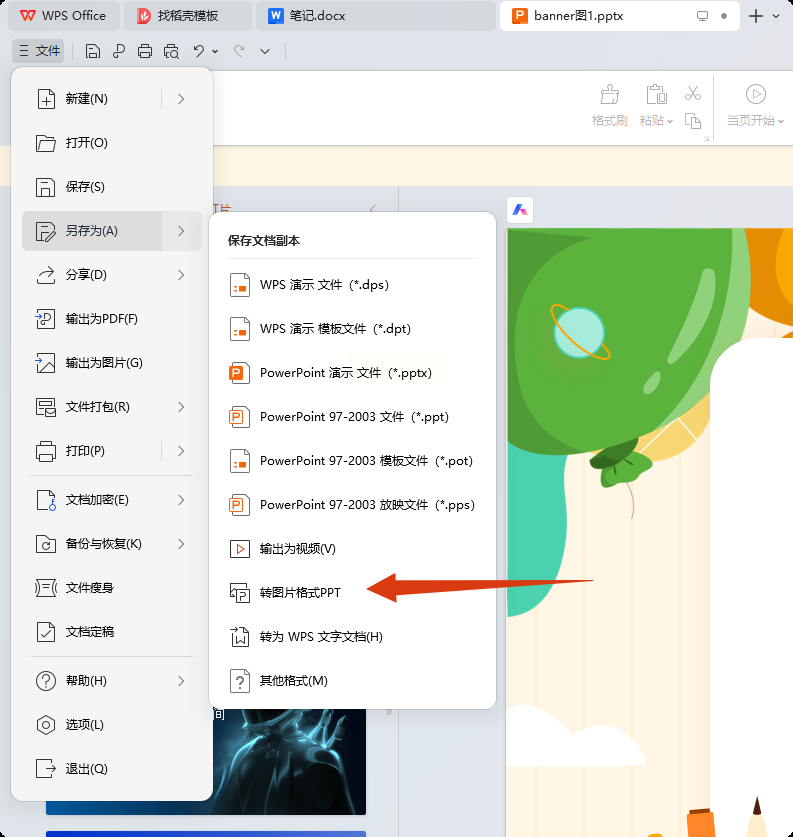
比如转转大师在线工具,打开网站后上传PPT文件,设置输出格式、质量等参数,点转换即可。完成后下载到本地。注意在线工具可能会受网络影响,传大文件时得多等等。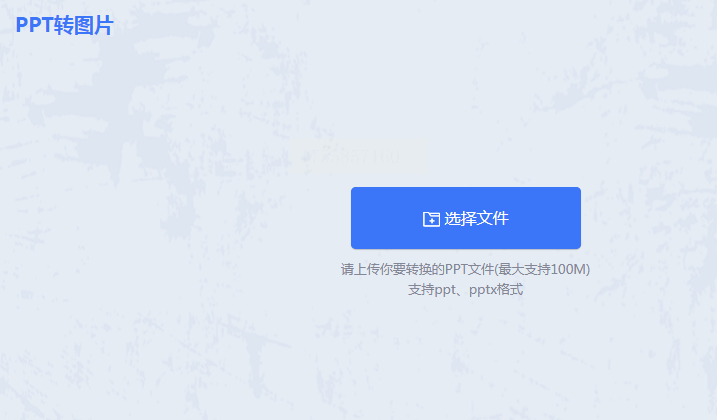
如果你常用PPT,可以安装Onekey、Nordri这些插件。安装后,在菜单里找到导出图片选项,一键就能批量处理,特别适合经常需要导图的人。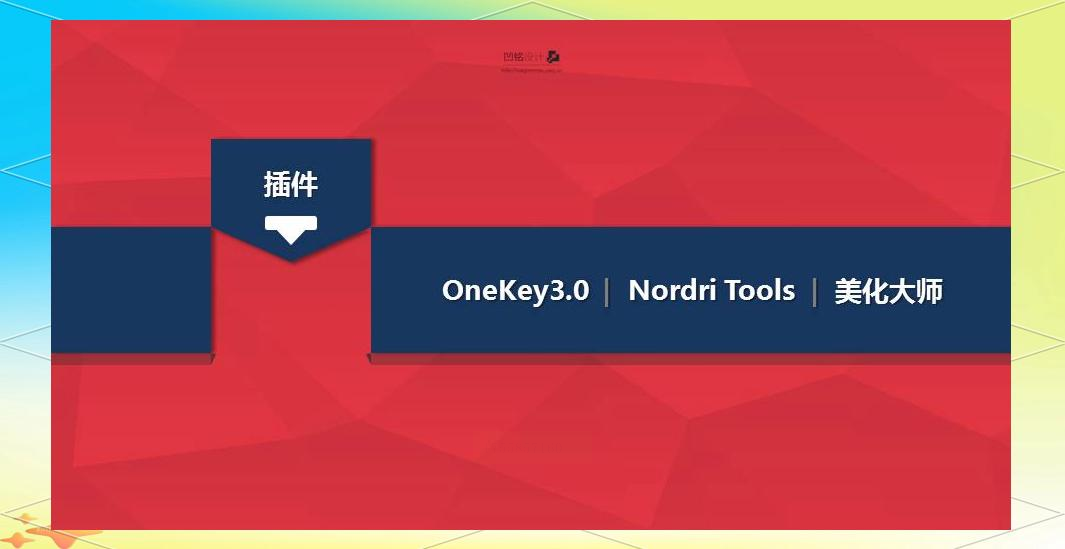
常见问题解答(FAQ):
1. 问:转换后的图片模糊怎么办?
答:可能是输出分辨率设低了。试试调高画质选项,或者换用汇帮PDF转换器,它的默认输出很清晰。
2. 问:转换过程安全吗?会不会泄露文件?
答:汇帮PDF转换器是本地处理,完全不联网,所以绝对安全。在线工具的话,建议选口碑好的,并尽量避免传敏感内容。
3. 问:能批量转换多个PPT吗?
答:当然!支持拖拽多个文件,一次性处理,特别省事。
4. 问:转换失败怎么办?
答:检查一下文件是否损坏,或者重启软件再试。大部分工具都很稳定,偶尔出错重试就行。
怎么样,这些方法是不是都挺简单的?不管是工作还是学习,搞定PPT转图片再也不是难题啦!如果你试了觉得好用,记得分享给身边的朋友哦~毕竟好东西要一起用嘛!如果还有什么疑问,欢迎随时问我,我一定尽力帮你解答。转换愉快!
如果想要深入了解我们的产品,请到 汇帮科技官网 中了解更多产品信息!
没有找到您需要的答案?
不着急,我们有专业的在线客服为您解答!

请扫描客服二维码